Como utilizar a OTP Samsung Pass
A OTP (One Time Password = Palavra-passe única) Samsung Pass proporciona aos utilizadores do Galaxy um nível avançado de segurança para uma forma mais prática de aceder a contas ou serviços online protegidos sem necessidade de uma aplicação ou serviço de mensagens SMS separado.
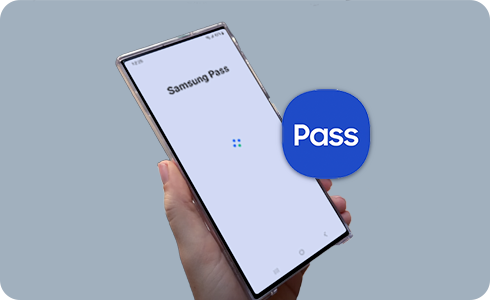
Como registar a OTP Samsung Pass para uma aplicação ou website
Nota: Para anular o registo de uma aplicação ou website na Samsung Pass, abra as definições de segurança da aplicação ou website e desative a Autenticação de dois passos. Quando este processo estiver concluído, a aplicação ou website pode ser removido da Samsung Pass.
Como introduzir automaticamente o código de início de sessão/OTP para uma aplicação ou website
Nota: a introdução automática de códigos OTP pode não ser suportada em algumas aplicações ou websites, podendo ser exigida a sua introdução manual.
Como introduzir manualmente o código de início de sessão/OTP para uma aplicação ou website
O que fazer quando substituir o seu dispositivo
Para aplicações ou websites com códigos de verificação de dois passos registados na Samsung Pass, a sincronização é suportada através da Samsung Cloud. Assim, mesmo que o dispositivo seja substituído, é possível sincronizar e utilizar informações de verificação de dois passos juntamente com informações de início de sessão através da Samsung Cloud.
Obrigado pelo seu feedback
Responda a todas as perguntas, por favor.



























